Spis treści
W Thunderbird 78 pojawiło się oficjalne wsparcie dla trybu ciemnego. Możesz teraz ustawić swojego klienta poczty, aby wyświetlał się w ciemnych barwach i ułatwiał przeglądanie poczty wieczorami. Jak z tego skorzystać?

Co prawda statystyki pokazują, że większość wiadomości otwieramy albo za pomocą klienta webowego (np. Gmail), albo za pomocą aplikacji pocztowej w smartfonie, jednak wciąż istnieje dość liczna grupa osób korzystających z klasycznych programów pocztowych. Wśród nich zdecydowanie króluje Outlook, jednak być może nowa funkcja Thunderbirda sprawi, że więcej osób rozważy darmowego klienta od Mozilli. Thunderbird otrzymał bowiem tryb ciemny, który integruje się zarówno z systemem Windows 10 jak i najnowszymi wersjami macOS. To znaczne udogodnienie dla osób, które przez swoją skrzynkę pocztową przedzierają się wieczorami.
Tryb ciemny w Thunderbird na Windows 10 i macOS
Tryb ciemny w Thunderbird został dodany w wersji 78, więc jeśli chcesz skorzystać z tej opcji, upewnij się, że masz zaktualizowanego klienta pocztowego do tej lub nowszej wersji. Możesz go pobrać z oficjalnej strony dla posiadanego przez siebie systemu operacyjnego. Aktualizacja nie naruszy w żaden sposób konfiguracji poczty, którą posiadasz.
Gdy zainstalujesz Thunderbirda w najnowszej wersji, pora na włączenie trybu ciemnego. Ten jest całkowicie zintegrowany z systemem, co oznacza, że nie przełączamy go poprzez ustawienia Thunderbirda. Wykorzystujemy w tym celu tryb ciemny lub jasny w systemie.
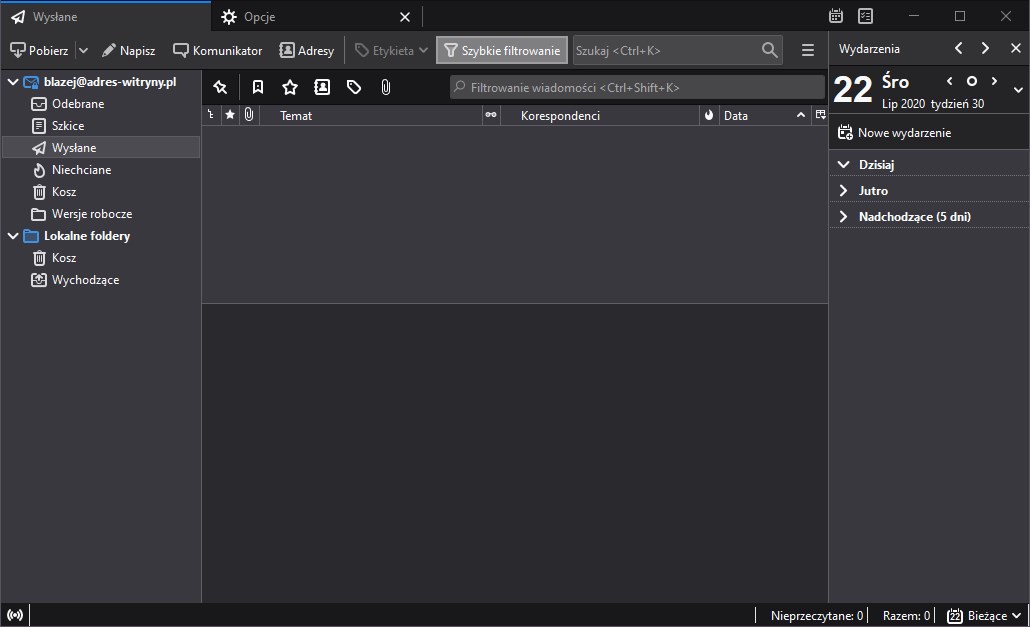
Jeśli w systemie włączysz tryb ciemny, to Thunderbird również przywdzieje ciemne szaty. Z kolei jeśli przełączysz się w systemie na tryb jasny, to Thunderbird sam się dostosuje do jaśniejszej kolorystyki. Działa to zarówno w Windows 10 jak i macOS.
Włączanie trybu ciemnego w Windows 10
Jeśli masz Windows 10, to wystarczy, że wysuniesz menu Start i przejdziesz do ustawień, klikając w ikonę koła zębatego. Następnie należy w ustawieniach przejść do zakładki Personalizacja i wybrać Kolory.
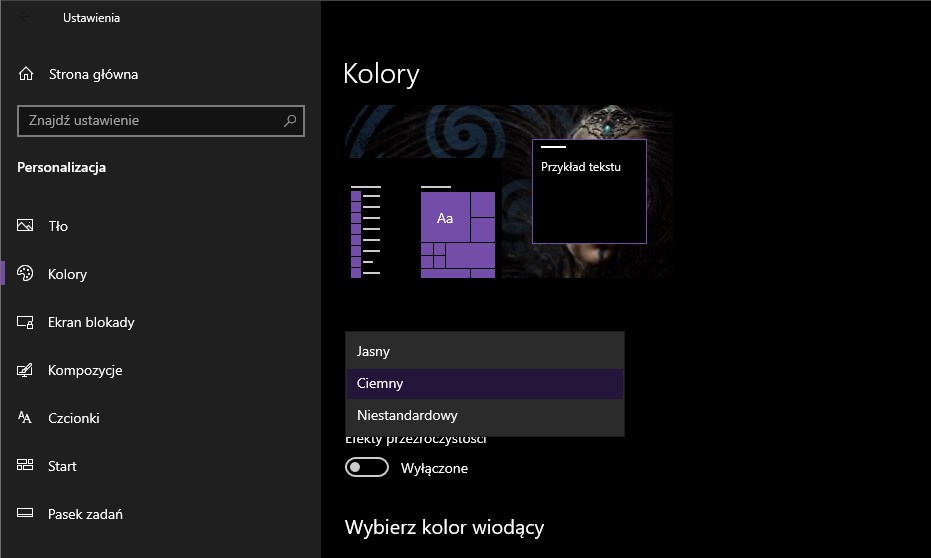
W tym miejscu znajdziesz opcję zmiany koloru na jasny lub ciemny. Możesz także wybrać tryb niestandardowy, gdzie osobno dostosujesz kolor aplikacji i paska zadań w systemie. Thunderbird dostosuje się do tego kolory, który ustawiony jest jako główny lub ten, który dotyczy barw aplikacji.
Włączanie trybu ciemnego w macOS
Jeśli korzystasz z macOS, to tu również działa to tak samo. Thunderbird dostosuje się do tego, czy masz włączony tryb jasny, czy też ciemny. Aby to ustawić, kliknij w ikonę preferencji systemowych w docku macOS, a następnie wybierz ikonę Ogólne.
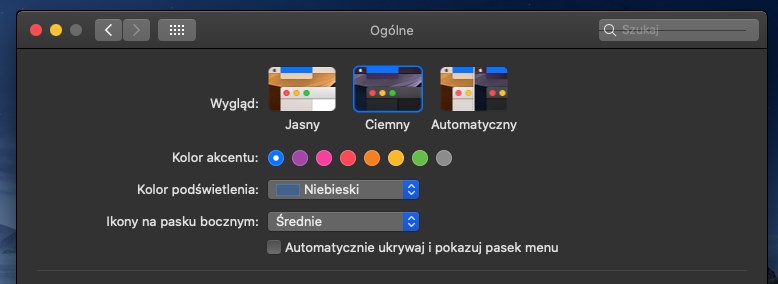
W tym miejscu na samej górze znajdziesz opcję zmiany wyglądu na jasny lub ciemny. Zmiana na tryb ciemny w systemie spowoduje automatyczną zmianę kolorów Thunderbirda.
